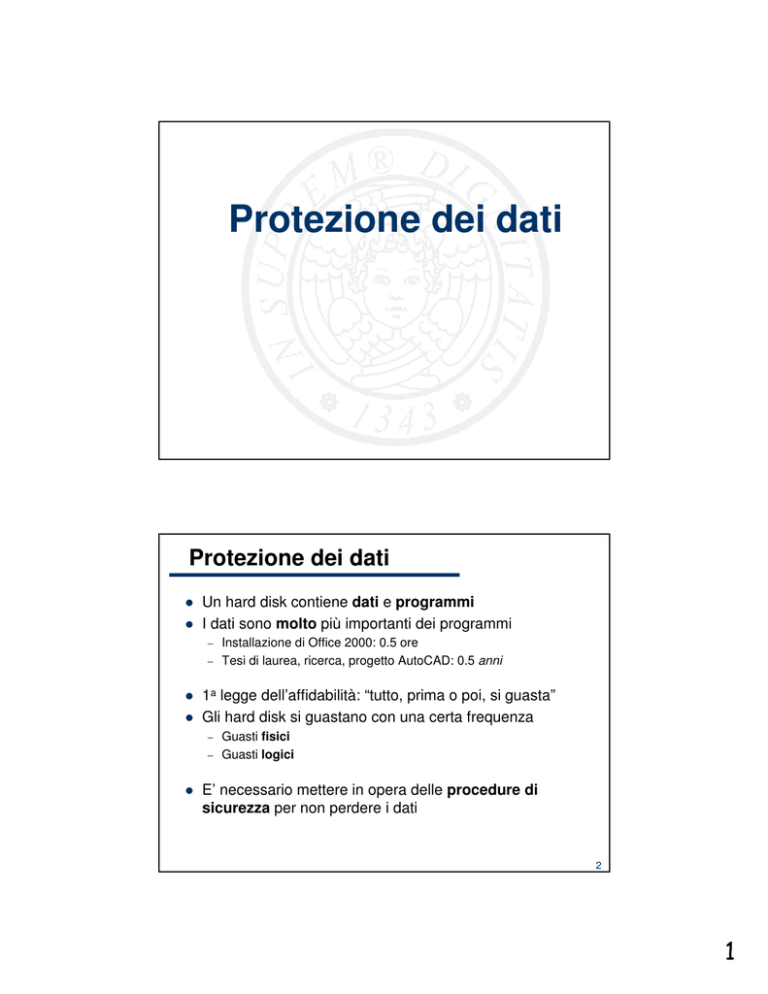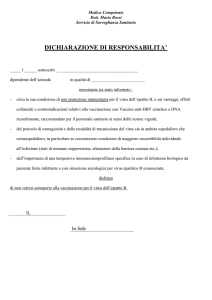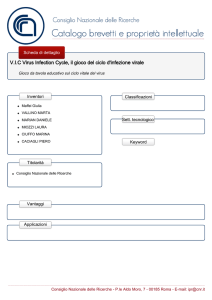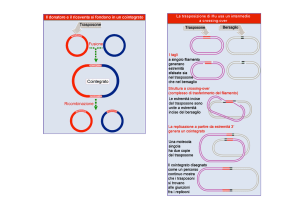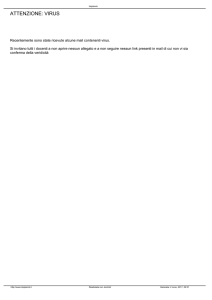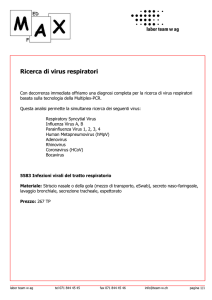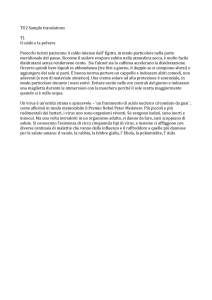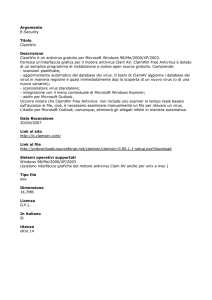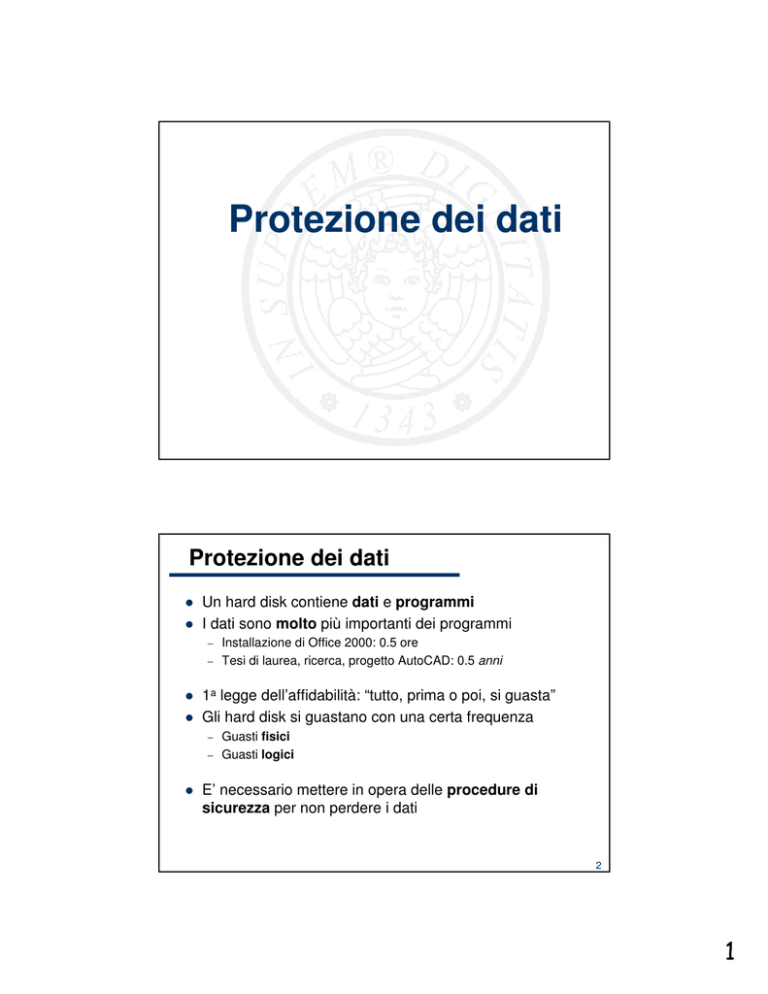
Protezione dei dati
Protezione dei dati
Un hard disk contiene dati e programmi
I dati sono molto più importanti dei programmi
–
–
1a legge dell’affidabilità: “tutto, prima o poi, si guasta”
Gli hard disk si guastano con una certa frequenza
–
–
Installazione di Office 2000: 0.5 ore
Tesi di laurea, ricerca, progetto AutoCAD: 0.5 anni
Guasti fisici
Guasti logici
E’ necessario mettere in opera delle procedure di
sicurezza per non perdere i dati
2
1
Protezione dai guasti fisici (1)
Il calcolatore preleva tensione alternata dalla
rete.
I circuiti del calcolatore hanno bisogno di
tensione continua.
La conversione viene fatta dall’alimentatore
–
Gli sbalzi di tensione sulla rete possono essere
risentiti dai circuiti del calcolatore
Ciò porta a
–
–
malfunzionamenti (quasi sempre)
danni all’hardware (più raramente)
3
Protezione dai guasti fisici (2)
E’ buona norma affiancare ad un calcolatore
un UPS (uninterruptable power source, gruppo
di continuità), tramite il quale:
–
–
–
Si filtrano eventuali oscillazioni della tensione di rete
Si mantiene una tensione in ingresso al calcolatore
anche in caso di black out (per un tempo limitato ma
sufficiente al salvataggio dei dati)
Si prevengono guasti all’hardware
Costo di un UPS: ~150 euro
–
Costo di un HD nuovo: ~150 euro
4
2
Protezione dai guasti fisici (3)
Il pulsante di accensione del calcolatore serve
soltanto per accenderlo (quando si incomincia
a lavorare) e spegnerlo (quando si è finito),
non per “resettare” il calcolatore
–
–
–
E’ pericoloso (per il vostro hardware) cambiare
repentinamente lo stato della tensione (e.g.,
spegnere e riaccendere con due pressioni
ravvicinate)
Si può danneggiare e rendere inservibile l’hardware
Dopo che si è spento un calcolatore (ed un
qualunque altro dispositivo elettronico), è bene
contare fino a 10 prima di riaccenderlo
5
Guasti logici
Esempio: salvataggio di un nuovo file sul disco
–
–
Scrittura del contenuto del file in un certo numero di
settori
Aggiunta di una riga nella tabella di allocazione dei
file
Scrittura
settore 1
....
Scrittura
settore j
Modifica
FAT
tempo
6
3
Protezione dai guasti logici
Dato un disco di capacità C, è possibile
partizionarlo in un certo numero di dischi
virtuali, di capacità inferiore
Questa operazione va fatta prima di installare
qualunque cosa sul disco (è distruttiva del
contenuto dei dischi, e non reversibile)
Il sistema operativo vedrà non un disco, ma
più dischi virtuali (sempre a parità di capacità
totale)
Ciascun disco virtuale può essere formattato in
modo indipendente
7
Protezione dai guasti logici (2)
Perché partizionare un disco?
–
Se si divide un disco in 2 partizioni, in una si
possono mettere il sistema operativo ed i
programmi e nell’altra i dati personali
In tal modo, se ho bisogno di formattare (ad
esempio per cambiare il sistema operativo), la
partizione dei dati rimane intatta
Se c’è qualche guasto logico che rende
inaccessibile la partizione dei programmi, i dati
sull’altra partizione possono essere ancora
recuperati
8
4
Backup
Il miglior modo per proteggere i dati è quello di
farne copie di riserva (backup) da qualche altra
parte
Il backup deve essere
–
–
–
–
Periodico
Eseguito su media affidabili
CD-R, DVD-R, etc. Evitare i floppy disk
Tale da consentire il trasporto dei dati su un altro computer in
modo agevole
(Possibilmente) incrementale
Ridondanza dell’informazione come mezzo per
ottenere affidabilità
9
Virus
I guasti fisici e logici del disco non sono l’unico
problema
Esistono programmi concepiti allo scopo di
menomare le funzionalità di un calcolatore
Tali programmi prendono il nome di virus, per
la sorprendente analogia con il fenomeno
biologico
10
5
Virus (2)
Biologico
Informatico
–
Ha bisogno di cellule per
riprodursi
–
Ha bisogno di programmi
per riprodursi
–
Inietta il proprio DNA nel
nucleo di cellule sane
–
Inserisce il proprio codice
nei programmi
–
Le cellule infette
diventano veicoli di
diffusione del virus
–
I programmi infetti
diventano veicoli di
diffusione del virus
11
Come agisce un virus
Fase 1: Infezione
–
–
–
–
–
Un virus si “attacca” ad un programma
Quando l’utente esegue il programma infetto, il virus
va in esecuzione prima del programma
Il virus si copia in memoria, e si replica in tutti i
programmi che vanno in esecuzione
I programmi (anche quelli infetti) passano di mano
in mano, o peggio ancora, viaggiano in rete…
A volte, un virus si copia nel boot sector
In tal modo, va in esecuzione automaticamente ogni volta che il
computer viene acceso
La maggior parte dei computer consente di proteggere da
scrittura il boot sector
12
6
Come agisce un virus (2)
Fase 2: attacco
–
Al verificarsi di una particolare condizione (e.g. data,
n. di repliche, etc.), un virus può lanciare un attacco,
ad esempio:
Cancellare files
Formattare dischi
Occupare risorse (e.g., memoria, disco, CPU)
Spegnere il computer ogni 5 minuti
Inondare un server di rete di richieste di servizio, mandando
in tilt tutta la rete
Spedire e-mail a nome vostro
13
Come si prende un virus
Un virus si prende mandando in esecuzione
del codice.
Si può trovare del codice in:
–
–
Si può mandare in esecuzione del codice
–
–
–
File eseguibili (.exe, .com, .bat, .vbs, .sys)
Documenti scritti con Office
Aprendo allegati di posta elettronica
Cliccando su collegamenti di pagine web
Aprendo documenti Office
Se non siete sicuri della provenienza di un file,
non apritelo
14
7
Macro Virus
I documenti di Office (.doc, .xls, .mdb, .ppt, .dot
etc.) possono contenere macro scritte in
Visual Basic
Una macro è una sequenza di istruzioni in un
linguaggio ad alto livello, che può servire (ad
esempio) ad automatizzare compiti ripetitivi
Le macro vanno in esecuzione
automaticamente all’apertura di un
documento Office
E’ possibile disabilitare l’esecuzione
automatica delle macro
–
Strumenti -> Macro –> Protezione
15
Worms
Un worm è un virus che si diffonde sfruttando errori di
programmazione nei sistemi operativi e nelle
applicazioni
se un calcolatore è connesso alla rete, è possibile che
qualcuno sfrutti delle “falle” del sistema operativo o di
un’applicazione per eseguire del codice sul vostro
calcolatore
Esempio: worm sasser
–
–
–
Nel 2004 ha infestato mezzo mondo
Si prende sfruttando una vulnerabilità dei sistemi Windows
Non c’è bisogno di far niente, basta essere attaccati ad
Internet
16
8
Trojan Horses
I trojan horses sono programmi che “dicono” di
fare una cosa (buona) e ne fanno anche
un’altra (dannosa)
–
–
giochi fatti in flash, scaricabili dalla rete
“novità assolute ed entusiasmanti” su siti di dubbia
fama o su reti peer-to-peer
Evitate di mandare in esecuzione programmi
dei quali non siete in grado di verificare
l’origine
17
E-mail Virus
Sono virus che si diffondono per posta elettronica
Di norma, sfruttano programmi MS (Outlook, Outlook
Express), perché sono più diffusi
I programmi di posta contengono un indirizzario
(“contatti”)
Questi virus confezionano e spediscono messaggi di
posta – contenenti allegati infetti – agli indirizzi
contenuti nell’indirizzario
Molto spesso, si camuffano inserendo informazioni
plausibili nel campo “mittente”, “oggetto” e nel testo del
messaggio
Altre volte spediscono a terzi lettere che si trovano
nella casella di posta
18
9
Antivirus
Programma che, una volta installato, sorveglia
il calcolatore (es. Norton 200X)
–
–
Esaminano qualunque cosa venga copiata o
mandata in esecuzione sul calcolatore
Se trovano del codice “poco limpido”, ne
impediscono l’esecuzione
Un antivirus rallenta (spesso tangibilmente) le
prestazioni del sistema
Deve essere continuamente aggiornato,
perché quotidianamente appaiono nuovi virus
19
Come funziona un antivirus (1)
Fase 1: scansione
–
–
–
–
–
Ogni virus ha la propria “sequenza di DNA”
Un antivirus ha una base di dati contenente tutte le
sequenze di DNA note
Il programma esamina i file per vedere se
contengono sequenze di DNA virale
Esistono tecniche sofisticate per rendere efficiente
questa operazione
Aggiornare l’antivirus significa aggiungere nuovi
record alla base di dati
20
10
Come funziona un antivirus (2)
Fase 2: riparazione
–
Se viene trovato un file “infetto”, si intraprende una
qualche azione
Lo si cancella
Lo si mette “in quarantena” (se ne vieta l’esecuzione)
Si cerca di ripristinare il file originale (difficile)
Un antivirus rimuove le infezioni, non i danni
causati delle infezioni
21
Aggiornamento dei sistemi operativi
Un antivirus può fare molte cose, ma non può
tappare le falle dei sistemi operativi
Può dirvi se avete un worm (ed eventualmente
rimuoverlo), ma difficilmente può impedirvi di
prenderlo
Per questo, ci sono le case che distribuiscono i
sistemi operativi, che periodicamente mettono
a disposizione delle patch (toppe) che
chiudono qualche falla
E’ molto importante tenere aggiornato il
sistema, con cadenza simile a quella con la
quale si aggiorna l’antivirus
22
11
Hoax
Un hoax (scherzo) e’ un messaggio allarmante,
che arriva per mail, contenente informazioni su
fantomatici attacchi virali informatici
Di norma, contiene anche contromisure da
prendere per non essere vulnerabili a tali
attacchi (per esempio, cancellare un particolare
file sul disco)
Quasi sempre, il tono del messaggio e’ tale per
cui chi lo riceve si sente in dovere di rimandarlo
a tutte le persone che conosce (a volte il
messaggio lo richiede esplicitamente)
23
Hoax - Esempio
Verificare se avete, nel vostro PC, il virus: jdbgmgr.exe. Per
favore controllate se avete questo virus, a me l'hanno
passato, e di lui si conosce soltanto che s'inserisce e si
nasconde nella rubrica d'indirizzi.
E' molto probabile che sia già nascosto nel Vs. computer.
Il virus si chiama jdbgmgr.exe e si trasmette automaticamente
tramite Messenger ed anche attraverso la Rubrica degli
Indirizzi.
Il virus NON è deletabile per McAfee o Norton e rimane in
letargo durante 14 giorni prima di recare danni all'intero
sistema.
Può essere cancellato prima che possa eliminare le rubriche e
/o archivi del computer; per poterlo eliminare bisogna
eseguire le seguenti operazioni:
1. Iniziare, cliccando sullo schermo in basso a sinistra
"Avvio o Start"
2. Cliccare su "Trova" o "Cerca", andare da "Files o Cartelle"
e scrivere il nome(del virus): jdbgmgr.exe
3. Assicurarsi che dovrà cercare sul disco "C"
4. Cliccare su "Cerca ora"
24
12
Hoax – Esempio (2)
5. Se appare il virus (l'icona è un orsacchiotto) che
corrisponde al nome di jdbgmgr.exe NON APRIRE PER
NESSUN MOTIVO.
6. Cliccare sul pulsante destro del vostro Mouse ed
ELIMINARE (andrà sul vostro cestino)
7. Andare poi al vostro Cestino e Cancellare
definitivamente o svuotare il cestino.
SE AVETE TROVATO IL VIRUS NEL VOSTRO COMPUTER, INVIARE
QUESTO MESSAGGIO A TUTTE LE PERSONE CHE SI TROVANO
SULLA VOSTRA RUBRICA D'INDIRIZZI O E-MAILS, PRIMA CHE
POSSA ATTIVARSI E CAUSARE DANNI A QUESTE PERSONE.
25
Hoax – come difendersi
Usare il cervello
–
–
Verificare l’attendibilita’ delle informazioni ricevute
Esistono siti dedicati a smascherare finti allarmi
(e.g., hoaxbusters.ciac.org, ma anche I siti dei
distributori di antivirus commerciali)
Se abboccate
–
–
danneggiate il vostro sistema
diffondete l’infezione a molte persone
Il virus siete voi
26
13
In ultima analisi…
Esistono strumenti di protezione da virus molto
efficienti
Nessuno di questi garantisce l’immunità se chi
usa il computer abbocca ad ogni amo
–
“I cretini sono sempre piu’ furbi delle precauzioni
che si prendono per impedir loro di nuocere”, legge
di Murphy
27
14